この簡単なガイドでは、Linuxオペレーティングシステムでユーザー名を適切に変更する方法について説明します。このガイドでは、ユーザー名だけでなく、ホスト名、ユーザーグループ、ホームディレクトリ、およびそのディレクトリの所有権とグループを、すべてのファイルとともに新しいユーザーに変更する方法についても説明します。
数日前、Fedora 33のvagrantボックスをダウンロードし、libvirt/kvm プロバイダー。ご存知かもしれませんが、すべてのvagrantボックスには、"vagrant"というデフォルトのユーザーが付属しています。 。また、vagrantボックスのデフォルトのホスト名はlocalhostです。 。ネットワークでのアクセシビリティを向上させるために、FedoraVMのユーザー名とホスト名を変更しました。既存の構成ファイルを台無しにすることなくLinuxでユーザー名を変更する適切な方法を探している場合は、次の方法があります。
注意事項:
本番システムでユーザー名を変更することはお勧めしません。既存のユーザーの名前を変更するのではなく、新しいユーザーを作成するのが常に最善です。古いユーザーのホームディレクトリが他の構成ファイルによって参照されている場合、ユーザー名の名前を変更すると多くの問題が発生するためです。非常に多くのサービスで使用される構成ファイルを変更してしまう可能性があります。また、 $ HOMEディレクトリが暗号化されている場合は、これを行わないでください! 。したがって、新しいユーザーを作成し、古いユーザーのデータを新しいユーザーに移動することをお勧めします。新しくインストールしたシステムまたはテストシステムの場合は、次に説明するようにユーザー名を変更できます。
Linuxでユーザー名を変更する正しい方法
Fedoraおよび他のLinuxディストリビューションでホスト名を変更するのは簡単です!
別のsudoとしてログインします ユーザーまたはroot ユーザー。現在ログインしているユーザーのユーザー名は変更できないためです。 rootとしてログインしました ユーザー。
hostnamectlを使用して現在のホスト名を変更します 以下のようなコマンド:
# hostnamectl set-hostname fedora33
上記のコマンドは、古いホスト名を "fedora33"に変更します 。ログアウトしてから再度ログインして、変更を適用します。これで、シェルプロンプトでホスト名が更新されたことがわかります。 hostnameを使用して確認することもできます コマンド:
# hostname fedora33
ここに主要な部分があります。次に、ユーザー名を「vagrant」から「ostechnix」に変更します。そのために、コマンドを使用して「ostechnix」という新しいグループを作成しました。
# groupadd ostechnix
このガイドでは、ユーザーとグループに同じ名前を使用しました。必要に応じて別の名前を使用できます。
最後に、usermodを使用してユーザー名を変更します 以下のようなコマンド:
# usermod -d /home/ostechnix -m -g ostechnix -l ostechnix vagrant
上記のコマンドを分解して、各オプションの機能を見てみましょう。
-
usermod:Unixライクなシステムでユーザーアカウントを変更するコマンド。 -
-d /home/ostechnix:新しい$HOMEを作成します ユーザーのディレクトリ。 -m:古いユーザーの$HOMEのコンテンツを移動します 新しい場所へのディレクトリ。-
-g ostechnix:新しいユーザーを"ostechnix"というグループに追加します 。 -
-l ostechnix vagrant:ユーザーの名前を"vagrant"から変更します"ostechnix"へ 。つまり、「vagrant」は古いユーザー名であり、「ostechnix」は新しいユーザーです。
上記のコマンドは、ユーザー名、ユーザーグループ、$ HOMEディレクトリ、およびそのディレクトリの所有権とグループを、すべてのユーザーのファイルとディレクトリとともに新しいユーザーに変更します。
最後に、新しいユーザーにsudo権限を割り当てます コマンドの使用:
# usermod -aG wheel ostechnix
UbuntuのようなDebianベースのシステムを使用している場合は、ユーザーにsudo権限を付与することができます。 このコマンドの使用:
$ sudo usermod -aG sudo ostechnix
rootを終了します ユーザーと新しいユーザーとしてログインします。
ホスト名、ユーザー名、および$HOMEディレクトリが変更されているかどうかを確認します。
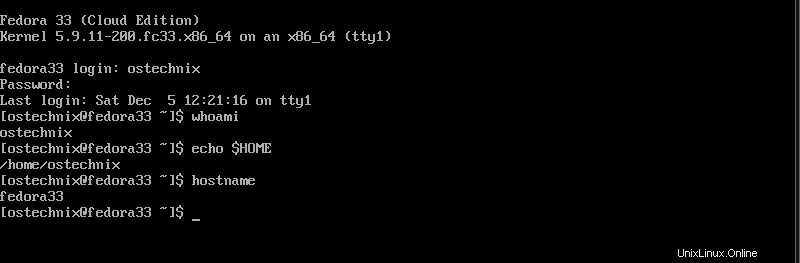
素晴らしい!すべてが変わります。
usermodの詳細については コマンド、そのマニュアルページを参照してください:
$ man usermodお役に立てば幸いです。